Configuration des paramètres de protocole
Cette section décrit la procédure à appliquer pour spécifier les paramètres dans Interf dist.
 |
Interf dist vous permet de configurer les paramètres en accédant à l'imprimante par le réseau à partir d'un navigateur Web.
|
|
Avant de définir les paramètres, reportez-vous à « Attention (Paramètres de protocole) ».
|
|
REMARQUE
|
Configuration des paramètres avec un logiciel autre qu'Interf distVous pouvez également spécifier les paramètres avec les logiciels suivants.
« Client FTP »
Vous pouvez configurer les paramètres en accédant au serveur FTP de l'imprimante à partir de l'invite de commandes.
Vous pouvez configurer les paramètres à l'aide du logiciel Canon NetSpot Device Installer, qui figure sur le CD-ROM fourni.
Pour configurer des paramètres tels ceux du serveur DNS, utilisez Interf dist ou le client FTP.
Vous pouvez configurer les paramètres de protocole de base depuis la fenêtre d'état de l'imprimante.
Pour configurer des paramètres tels ceux du serveur DNS, utilisez Interf dist ou le client FTP.
|
1
Démarrez Interf dist et connectez-vous en tant qu'administrateur.
2
Sélectionnez [Réseau] dans le menu [Gestionnaire de périphériques].
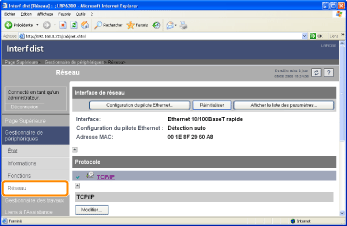
3
Cliquez sur [Modifier] sous [TCP/IP].
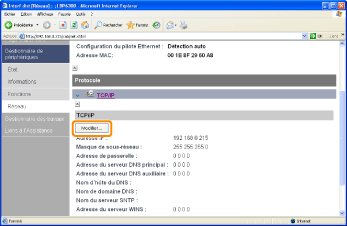
4
Configurez les paramètres de protocole.
Paramètres d'adresse IP
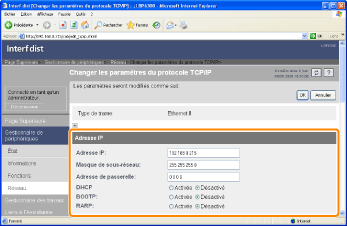
|
[Adresse IP]
|
Saisissez l'adresse IP de l'imprimante.
|
|
[Masque de sous-réseau]
|
Saisissez l'adresse du masque de sous-réseau utilisé sur le réseau TCP/IP.
|
|
[Adresse de passerelle]
|
Saisissez l'adresse de la passerelle utilisée sur le réseau TCP/IP.
|
|
[DHCP]
|
Indiquez si l'adresse IP doit être définie via DHCP.
|
|
[BOOTP]
|
Indiquez si l'adresse IP doit être définie via BOOTP.
|
|
[RARP]
|
Indiquez si l'adresse IP doit être définie via RARP.
|
|
IMPORTANT
|
Pour en savoir plus sur la procédure de définition d'un port si vous utilisez DHCP, BOOTP ou RARPReportez-vous à « Valeurs de définition d'un port » ou consultez l'administrateur réseau.
|
|
Passez à l'étape 5 si vous ne souhaitez pas paramétrer d'autre option.
|
Paramètres DNS
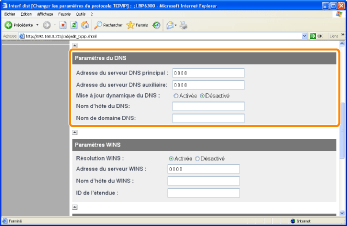
|
[Adresse du serveur DNS principal]
|
Entrez l'adresse IP du serveur DNS principal.
|
|
[Adresse du serveur DNS auxiliaire]
|
Entrez l'adresse IP du serveur DNS secondaire.
|
|
[Mise à jour dynamique du DNS]
|
Indiquez si vous souhaitez activer la fonction de mise à jour dynamique du DNS.
|
|
[Nom d'hôte du DNS]
|
Saisissez le nom d'hôte à ajouter au serveur DNS.
|
|
[Nom de domaine DNS]
|
Saisissez le nom du domaine auquel appartient l'imprimante.
Exemple : « exemple.com »
|
 |
Dans le cas suivant, vous devez utiliser le DNS.
Lorsque vous exécutez une résolution des noms en utilisant le serveur SNTP pour configurer la fonction de client SNTP (vous spécifiez le nom du serveur SNTP)
 « Configuration des paramètres SNTP (notification de l'heure à l'imprimante via un serveur SNTP) » « Configuration des paramètres SNTP (notification de l'heure à l'imprimante via un serveur SNTP) » |
|
Passez à l'étape 5 si vous ne souhaitez pas paramétrer d'autre option.
|
Paramètres WINS
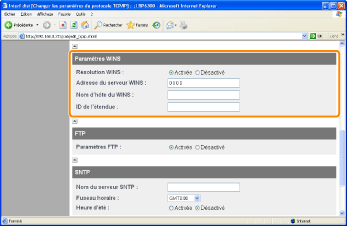
Pour utiliser la résolution WINS
|
1.
|
Configurez [Résolution WINS] sur [Activée].
|
|
2.
|
Saisissez l'adresse IP appropriée dans [Adresse du serveur WINS].
|
|
3.
|
Saisissez le nom d'hôte à ajouter au serveur WINS dans [Nom d'hôte du WINS].
|
|
4.
|
Dans le champ [ID de l'étendue], saisissez l'ID d'étendue ajouté au nom NetBIOS que le serveur WINS doit rechercher.
Vous pouvez affiner la recherche en séparant la chaîne de caractères par « . » (un point). |
Pour ne pas utiliser la résolution WINS
Configurez [Résolution WINS] sur [Désactivé].
|
Passez à l'étape 5 si vous ne souhaitez pas paramétrer d'autre option.
|
Paramètres FTP
Indiquez si vous souhaitez utiliser le serveur FTP.
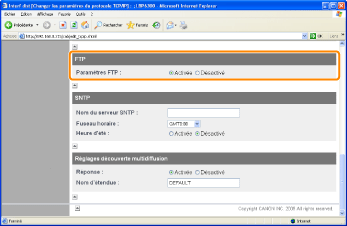
|
Passez à l'étape 5 si vous ne souhaitez pas paramétrer d'autre option.
|
Configuration des paramètres SNTP (notification de l'heure à l'imprimante via un serveur SNTP)
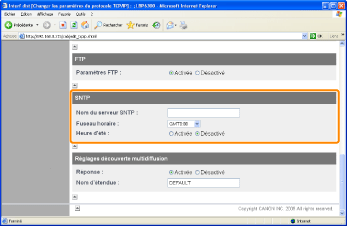
Si le serveur DNS est configuré
|
1.
|
Saisissez le nom approprié dans [Nom du serveur SNTP].
|
|
2.
|
Sélectionnez [Fuseau horaire].
|
|
3.
|
Pour spécifier le passage automatique à l'heure d'été, définissez [Heure d'été] sur [Activée].
|
Si le serveur DNS n'est pas configuré
|
1.
|
Saisissez l'adresse IP du serveur SNTP dans [Nom du serveur SNTP].
|
|
2.
|
Sélectionnez [Fuseau horaire].
|
|
3.
|
Pour spécifier le passage automatique à l'heure d'été, définissez [Heure d'été] sur [Activée].
|
 Si aucun serveur SNTP n'est disponible Si aucun serveur SNTP n'est disponibleVous pouvez notifier à l'imprimante l'heure définie sur l'ordinateur en procédant comme suit.
|
|
Passez à l'étape 5 si vous ne souhaitez pas paramétrer d'autre option.
|
Réglages découverte multidiffusion
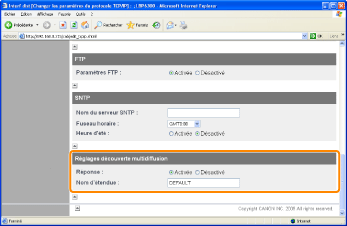
Pour configurer l'imprimante de manière à ce qu'elle réagisse aux recherches qui emploient la découverte multidiffusion
|
1.
|
Configurez [Réponse] sur [Activée].
|
|
2.
|
Dans [Nom d'étendue], saisissez le nom d'étendue à utiliser pour rechercher des périphériques spécifiques par multidiffusion à partir d'un utilitaire tel que NetSpot Device Installer.
|
Pour configurer l'imprimante de manière à ce qu'elle ne réagisse pas aux recherches qui emploient la découverte multidiffusion
Configurez [Réponse] sur [Désactivé].
|
Passez à l'étape 5 si vous ne souhaitez pas paramétrer d'autre option.
|
Cliquez sur [OK].
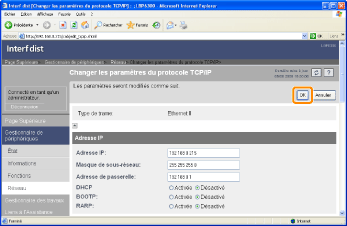
6
Cliquez sur [Réinitialiser].
Après la réinitialisation, les paramètres sont activés.
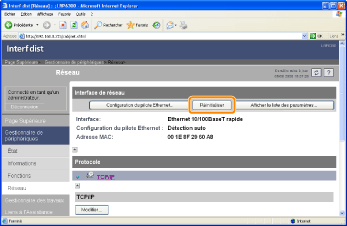
 ] dans la barre des tâches Windows, puis sélectionnez le nom de l'imprimante.
] dans la barre des tâches Windows, puis sélectionnez le nom de l'imprimante.